Промяна, настройка, правилно време (часовник) в Windows 10 след превключване към лятно часово време

Обикновено операционната система Windows 10 знае как да настройва автоматично часовникът (Ора и данни) в зависимост от местоположението (часова зона), на който се намирате. Изглежда обаче, че след преминаване към лятно часово време, на повечето компютри с Windows 10 часът се появи със закъснение с повече от час. Вместо 11:00, както би било нормално, системата ни показва 12:00.
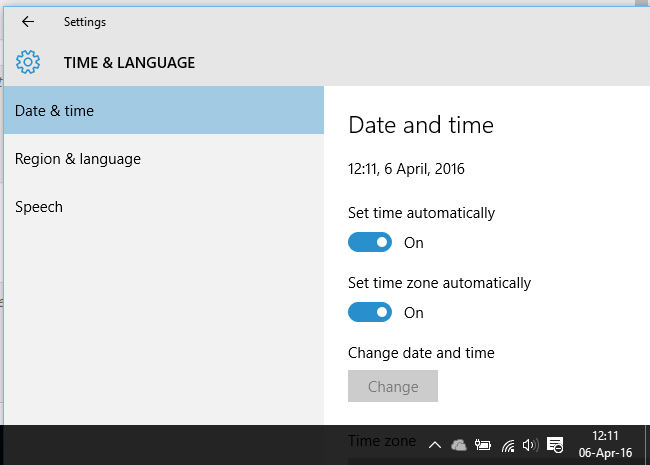
PE Windows 10, имаме няколко опции за настройка “часова зона” – дата и час в зависимост от региона – и “задайте време” – функция, която обикновено трябва да знае как да настрои правилно датата, часа и календара в зависимост от местоположението. И двете са автоматични настройки.
Проблемът е, че след като Румъния премина към лятно часово време, което изисква часовниците да бъдат настроени с един час напред, Microsoft “- реши той” за преместване на часовника с два часа напред. :-) И така, в Windows 10 3:00 сутринта стана 5:00 сутринта, след автоматичните настройки.
Решението за a настройте правилно часовника в Windows 10, е да деактивирате тези автоматични настройки. Отиваме в менюто "Старт", "Настройки", след което отваряме “Време & език“
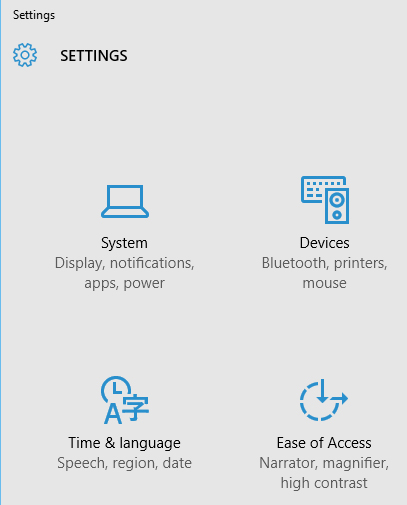
The “Дата и час” оставяме опцията активна “Задайте времето автоматично“и деактивирайте опцията “Задайте часовата зона автоматично” – ИЗКЛ.
The “Часова зона” избираме мястото, където се намираме, след което активираме опцията “Автоматично настройване за лятно време“
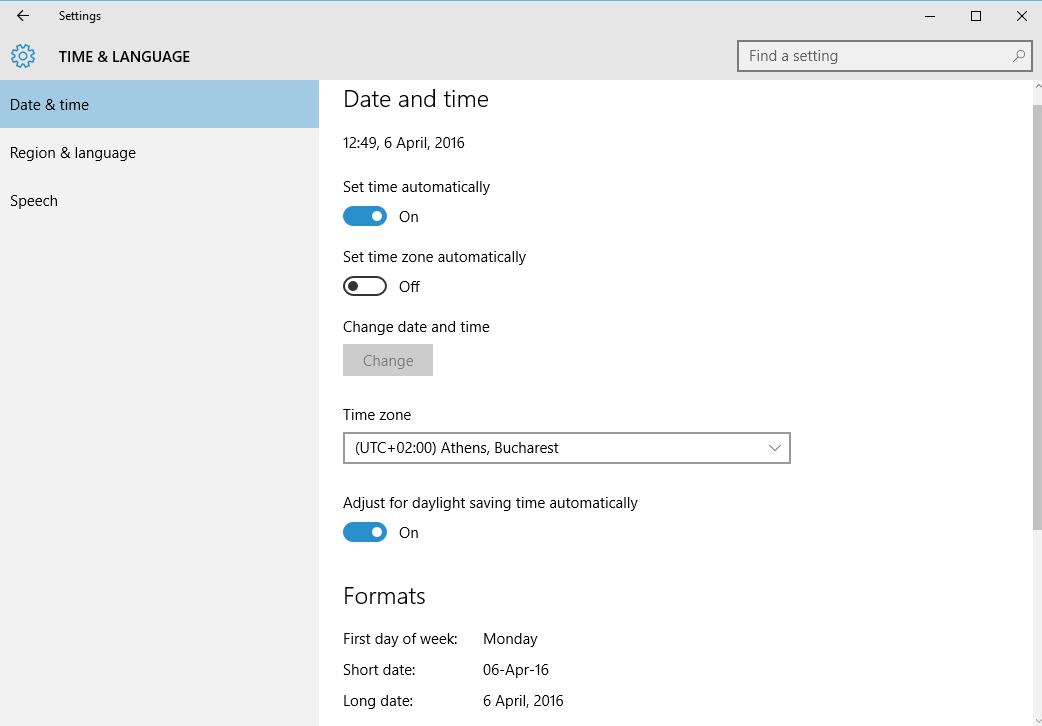
Този проблем с часовника в Windows 10 изглежда се дължи на неправилно идентифициране на местоположението на компютъра или лаптопа. Ще видим кога ще преминем към зимно часово време в Румъния, ако ще има проблеми с Windows 10 системи.
Промяна, настройка, правилно време (часовник) в Windows 10 след превключване към лятно часово време
Какво ново
Около Stealth
Страстен по технологиите, с удоволствие пиша за StealthSettings.com от 2006 година. Имам богат опит със системи за операционни: macOS, Windows и Linux, както и с езици за програмиране и платформи за блогове (WordPress) и за онлайн магазини (WooCommerce, Magento, PrestaShop).
Вижте всички публикации от StealthМоже също да се интересувате от...


Една мисъл “Промяна, настройка, правилно време (часовник) в Windows 10 след превключване към лятно часово време”
Не може да се превключи към сложно DST